Autor: Peter Haserodt --- Aus Excel Standard - Gruppe: Tutorials
Ganz einfach, weil das ver... Excel 2007 dies einfach nicht zur Verfügung stellt.
Mit Excel 2007 hat Microsoft nicht nur alle Excelanwender die das Leid haben und hatten damit arbeiten zu müssen zu bezahlenden Betatestern gemacht, nein, so ganz nebenbei auch noch entmündigt.
Ich möchte nicht noch mehr dazu sagen, denn sonst komme ich noch in die Anstalt.
Ich habe viele Anwender kennengelernt, die mit der neuen Struktur sogar ganz gut leben konnten und dem Menüband ewas abgewinnen. Aber jeder Excelanwender, der sich häufig in Excel bewegt, stellte sich in den früheren Versionen seine eigenenen Symbolleisten zusammen. Aber bumm, weg war die Möglichkeit.
Anscheinend hat ja MS den Aufschrei tatsächlich gehört und in E2010 darauf reagiert.
(Und wenn mir jetzt jemand erzählt, dass man ja in CustomUI's über das XML eigene Ribbons erstellen konnte, den jage ich mit der Schrotflinte vom Hof )
)
Tatsächlich ist das ganze in Excel 2010 auch recht einfach, wenn man ein wenig rumspielt und die Begriffe kennt. Und wie Sie mich kennen, habe ich natürlich fleißig für Sie gebastelt.
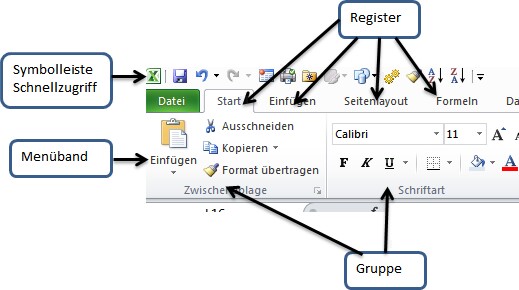
So - und jetzt schnell zum eigenen Register:
Ich könnte Sie jetzt natürlich quälen aber wir machen es schnell: Einfach einen rechten Mausklick oben irgendwo auf das Menüband oder die Symbolleiste für den Schnellzugriff, dann im Kontextmenü - welch Wunder - Menüband anpassen auswählen.
Und wenn Sie jetzt glauben, dass ich Ihnen nun stundenlang erzähle, wie Sie was wie wohin und warum machen sollen, dann haben Sie sich aber mehr als gründlich getäuscht!
Tatsächlich ist dieser Dialog wirklich mehr als selbsterklärend und mit ein wenig Experimentierfreude haben Sie bald ihre schönsten Register.
Ein neues Register wird immer hinter dem Register erstellt, welches Sie selektiert haben auf der rechten Seite. Sie können erstellte Register immer entfernen, indem Sie es selektieren und auf den Button << Entfernen klicken. Aber ach, ich fange ja schon an zu erklären, dabei sind Sie ja selber groß.
Tatsächlich muss man nur wissen, was Register und Gruppen sind. Und das haben wir oben gelernt.
Noch ein Tipp: Benutzen Sie möglichst oft die rechte Maustaste. Das ist noch intuitiver.
Und nachdem ich so viel über Microsoft in Bezug auf Excel 2007 geschimpft habe:
Mit Excel 2010 wurde vieles wieder gut gemacht. Gerade dieser Dialog ist ein gutes Beispiel dafür, der ist mal richtig gelungen.
Und nun wünsche ich Ihnen viel Spaß beim eigenen Register
Weitere Artikel der Gruppe: Tutorials Aus Excel Standard
Nach oben
Eigene Symbolleisten / Registerkarten ab Excel 2010
Autor: Peter Haserodt - Erstellt: 2011-10-07 - Letzte Revision: ?Eigene Symbolleisten / Registerkarten ab Excel 2010
Ja, warum schreibe ich ab Excel 2010?Ganz einfach, weil das ver... Excel 2007 dies einfach nicht zur Verfügung stellt.
Mit Excel 2007 hat Microsoft nicht nur alle Excelanwender die das Leid haben und hatten damit arbeiten zu müssen zu bezahlenden Betatestern gemacht, nein, so ganz nebenbei auch noch entmündigt.
Ich möchte nicht noch mehr dazu sagen, denn sonst komme ich noch in die Anstalt.
Ich habe viele Anwender kennengelernt, die mit der neuen Struktur sogar ganz gut leben konnten und dem Menüband ewas abgewinnen. Aber jeder Excelanwender, der sich häufig in Excel bewegt, stellte sich in den früheren Versionen seine eigenenen Symbolleisten zusammen. Aber bumm, weg war die Möglichkeit.
Anscheinend hat ja MS den Aufschrei tatsächlich gehört und in E2010 darauf reagiert.
(Und wenn mir jetzt jemand erzählt, dass man ja in CustomUI's über das XML eigene Ribbons erstellen konnte, den jage ich mit der Schrotflinte vom Hof
Tatsächlich ist das ganze in Excel 2010 auch recht einfach, wenn man ein wenig rumspielt und die Begriffe kennt. Und wie Sie mich kennen, habe ich natürlich fleißig für Sie gebastelt.
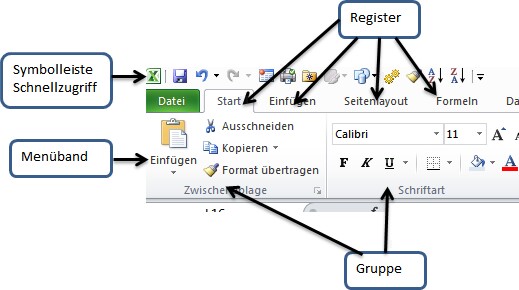
So - und jetzt schnell zum eigenen Register:
Ich könnte Sie jetzt natürlich quälen aber wir machen es schnell: Einfach einen rechten Mausklick oben irgendwo auf das Menüband oder die Symbolleiste für den Schnellzugriff, dann im Kontextmenü - welch Wunder - Menüband anpassen auswählen.
Und wenn Sie jetzt glauben, dass ich Ihnen nun stundenlang erzähle, wie Sie was wie wohin und warum machen sollen, dann haben Sie sich aber mehr als gründlich getäuscht!
Tatsächlich ist dieser Dialog wirklich mehr als selbsterklärend und mit ein wenig Experimentierfreude haben Sie bald ihre schönsten Register.
Ein neues Register wird immer hinter dem Register erstellt, welches Sie selektiert haben auf der rechten Seite. Sie können erstellte Register immer entfernen, indem Sie es selektieren und auf den Button << Entfernen klicken. Aber ach, ich fange ja schon an zu erklären, dabei sind Sie ja selber groß.
Tatsächlich muss man nur wissen, was Register und Gruppen sind. Und das haben wir oben gelernt.
Noch ein Tipp: Benutzen Sie möglichst oft die rechte Maustaste. Das ist noch intuitiver.
Und nachdem ich so viel über Microsoft in Bezug auf Excel 2007 geschimpft habe:
Mit Excel 2010 wurde vieles wieder gut gemacht. Gerade dieser Dialog ist ein gutes Beispiel dafür, der ist mal richtig gelungen.
Und nun wünsche ich Ihnen viel Spaß beim eigenen Register
Weitere Artikel der Gruppe: Tutorials Aus Excel Standard
Nach oben
rechte seite

